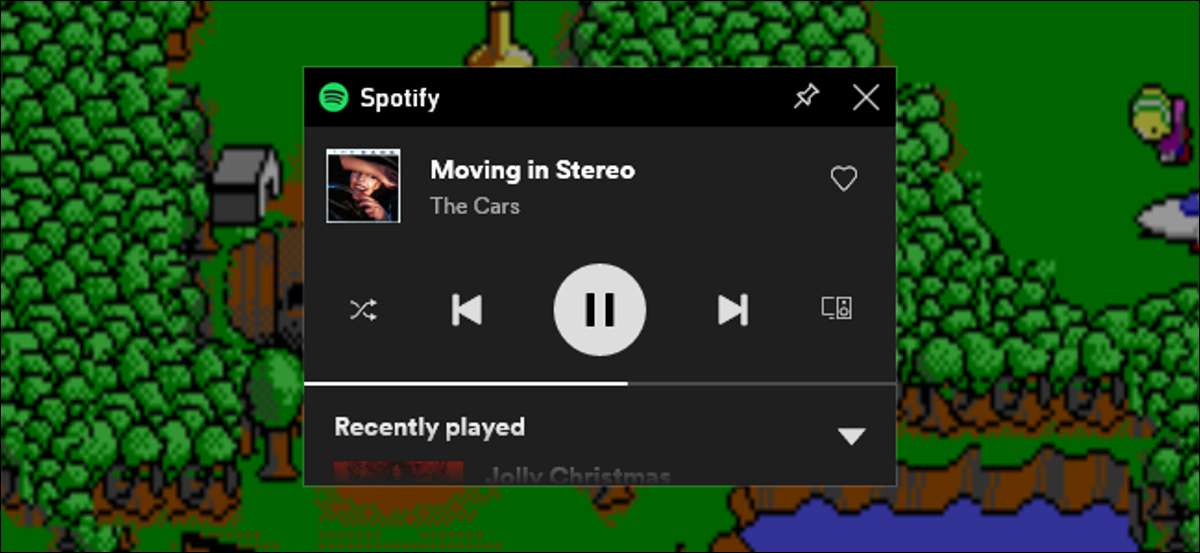
ونڈوز 10 نامی ایک آلہ بھی شامل ہے کھیل بار ، اور یہ کچھ ٹھنڈا آپ کے بارے میں معلوم نہیں ہو سکتا خصوصیات ہیں. پوری سکرین موڈ سے باہر سوئچ کرنے کے لئے بغیر گیمنگ جبکہ تم Spotify کے کنٹرول کر سکتے ہیں. یہ انتہائی آسان ہے.
کھیل بار بغیر، Spotify کی کنٹرولنگ گیمنگ آپ کو شاید پوری سکرین موڈ میں آپ کے کھیل کھیل رہے ہیں کیونکہ نا موافق محسوس کر سکتے ہیں جبکہ. کسی بھی وقت آپ کو پلے بیک ایڈجسٹ کرنا چاہتے ہیں تو، آپ کو ایسا کرنے کی پریس ALT ٹیب کے لئے ہے.
کھیل بار جب بھی آپ کو اس کی ضرورت ایک Spotify آپ کے کھیل ختم کہ floats کے ویجیٹ شامل ہیں.
آپ کو ضرورت گے کیا
ویجیٹ مینو میں کھیل بار میں شامل کیا گیا ونڈوز 10 مئی 2019 اپ ڈیٹ ہے . آپ کی مشین چل رہا کیا جائے ہے اس ورژن یا جدید تر آپ استعمال کرنا کھیل بار چاہتے ہیں.
آپ کو بھی ہونا ضروری ہے Spotify کی ونڈوز ایپ نصب. آپ ایسا نہیں کرتے تو، کھیل بار آپ کی Spotify ویجیٹ کو چالو کریں جب آپ اسے انسٹال کرنے کے لئے پوچھیں گے.
متعلقہ: 6 ونڈوز 10 کے نئے کھیل بار میں عظیم خصوصیات
ونڈوز 10 کھیل بار میں استعمال Spotify کے لئے کس طرح
سب سے پہلے، پریس ونڈوز + G کھیل بار شروع کرنے کا. متبادل طور پر، آپ اسٹارٹ مینو میں کلک کر سکتے ہیں "ایکس باکس گیم بار".

کھیل بار ٹول بار میں، ویجیٹ مینو میں آئیکن پر کلک کریں.

ایک ڈراپ ڈاؤن فہرست ظاہر ہوگی؛ کلک کریں "Spotify کی."
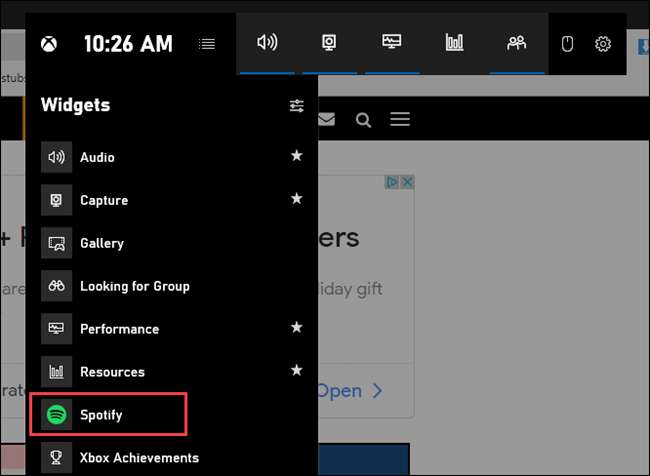
ایک Spotify پاپ اپ دکھایا جائے گا. اپنے اکاؤنٹ کی معلومات ٹائپ کریں، اور پھر کلک کریں "لاگ ان".
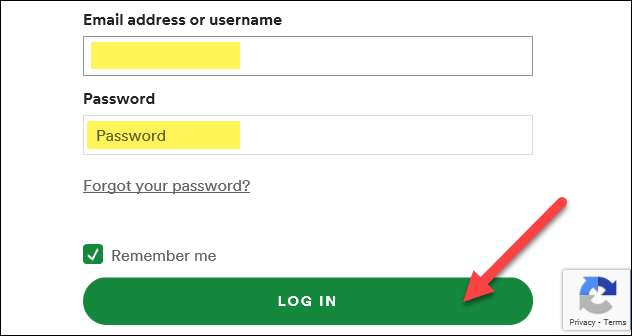
کھیل بار Spotify اور رسائی آپ کے اکاؤنٹ کو کنٹرول کرنے کی اجازت دینے کے لئے "اتفاق" پر کلک کریں.
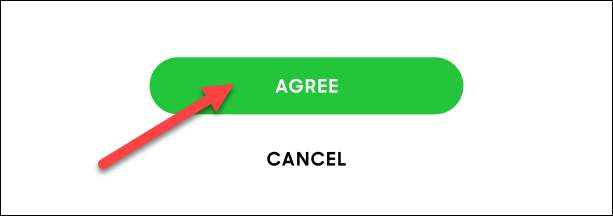
جب بھی آپ کو کھیل بار اتبشایی کھولنے اب آپ ایک تیرتے Spotify کے کھلاڑی نظر آئے گا. اس پلے بیک کنٹرول اور آلہ کے اختیارات، کے ساتھ ساتھ تفصیلات کے قابل "حال ہی میں ادا کیا" تاریخ ہے.
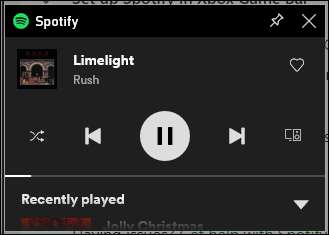
تم نے پھر ویجیٹ مینو کھول سکتے ہیں، اور پھر کھیل بار ٹول بار میں ایک شارٹ کٹ شامل کرنے کیلئے "Spotify کے" کے ساتھ دیئے اسٹار پر کلک کریں.
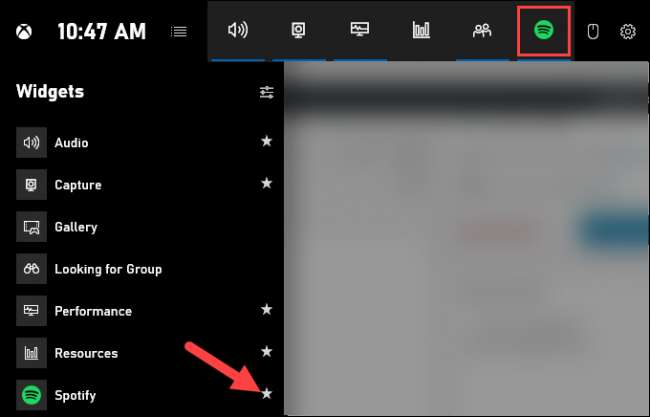
یہی ہے! اب، آپ کو مکمل سکرین میں ایک کھیل کھیل اور Spotify پلے بیک ایڈجسٹ کرنا چاہتے ہیں کر رہے ہیں جب بھی، صرف پریس ونڈوز + G کنٹرولز کھولنے کے لئے.
ٹپ: تم نے بھی پن آئکن پر کلک کر سکتے ہیں، اور Spotify کی "اب چل رہا ہے" کھڑکی ہمیشہ آپ گیم پلے یا ڈیسک ٹاپ کے سب سے اوپر پر دکھایا جائے گا.







